Volvo XC90: Einstellungen im Menü Einstellungen zurücksetzen. Fahrerprofile. Fahrerprofil wählen. Fahrerprofil bearbeiten
Im Volvo XC90 (2015–2024) ermöglichen flexible Reset-Optionen das Zurücksetzen von persönlichen, globalen oder werkseitigen Einstellungen – über das Center Display im Stand. Fahrerprofile lassen sich individuell gestalten, sperren oder löschen, wobei persönliche Anpassungen automatisch dem aktiven Profil zugewiesen werden. In der zweiten Generation (2 Gen) bietet Volvo eine klare Trennung zwischen globalen und persönlichen Parametern – etwa bei Tastaturlayout oder Displayhelligkeit. Die Möglichkeit, Profile beim Fahrzeugstart zu wechseln und zu schützen, macht den XC90 besonders nutzerfreundlich und datensicher.
Einstellungen im Menü Einstellungen zurücksetzen
Im Menü Einstellungen können alle geänderten Einstellungen gleichzeitig auf die ab Werk voreingestellten Werte zurückgesetzt werden.
Arten des Zurücksetzens
Sie können die Einstellungen im Menü Einstellungen auf drei Arten zurücksetzen:
- Auf Werkseinstellungen zurücksetzen - zum Löschen aller Daten und Medien sowie Zurücksetzen aller Einstellungen auf die ab Werk voreingestellten Werte.
- Auf Fahrzeugeinstellungen zurücksetzen - zum Zurücksetzen der globalen Einstellungen auf die ab Werk voreingestellten Werte.
- Auf persönliche Einstellungen zurücksetzen - zum Löschen persönlicher Daten und Zurücksetzen der persönlichen Einstellungen auf die ab Werk voreingestellten Werte.
Einstellungen zurücksetzen
| ACHTUNG Globales reset ist nur im Stand möglich. |
- Tippen Sie im Topmenü des Displays in der Mittelkonsole auf Einstellungen.
- Tippen Sie auf System Globales reset.
- Wählen Sie die gewünschte Art des Zurücksetzens.
> Ein Popup-Fenster wird angezeigt. - Tippen Sie auf OK, um das Zurücksetzen zu bestätigen.
Bei der Option Auf persönliche Einstellungen zurücksetzen wird das Zurücksetzen durch Antippen von Aktives Profil zurücksetzen oder Alle Profile zurücksetzen bestätigt.
> Die ausgewählten Einstellungen werden zurückgesetzt.
Themenbezogene Informationen
- Systemeinstellungen im Menü Einstellungen ändern
- Fahrerprofile
- Nutzerdaten bei Besitzerwechsel zurücksetzen
Fahrerprofile
Viele der im Fahrzeug vorgenommenen Einstellungen können individuell angepasst und in einem oder mehreren Fahrerprofilen gespeichert werden.
Die persönlichen Einstellungen werden automatisch im aktiven Fahrerprofil gespeichert. Jeder Schlüssel kann mit einem bestimmten Fahrerprofil verknüpft werden. Wenn der verknüpfte Schlüssel verwendet wird, wird das Fahrzeug passend zu den Einstellungen des jeweiligen Fahrprofils eingestellt.
Welche Einstellungen werden in den Fahrerprofilen gespeichert?
Viele der im Fahrzeug vorgenommenen Einstellungen werden automatisch im aktivierten Fahrerprofil gespeichert, sofern dieses nicht gesperrt ist, siehe Abschnitt "Fahrerprofil bearbeiten". Die im Fahrzeug vorgenommenen Einstellungen sind entweder persönlich oder global. In den Fahrerprofilen gespeichert werden die persönlichen Einstellungen.
Die globalen Einstellungen können geändert, aber nicht in einem bestimmten Fahrerprofil gespeichert werden. Eine Änderung der globalen Einstellungen wirkt sich auf alle Profile aus.
Globale Einstellungen
Beim Wechsel zu einem anderen Fahrerprofil werden die globalen Einstellungen und Parameter nicht geändert. Diese bleiben unabhängig vom Fahrerprofil unverändert.
Ein Beispiel für eine globale Einstellung ist das Tastaturlayout. Wenn in Fahrerprofil X eine Tastatursprache hinzugefügt wird, bleibt diese gespeichert und kann auch aus Fahrerprofil Y angewählt werden. Die Einstellung eines bestimmten Tastaturlayouts wird nicht in einem bestimmten Fahrerprofil, sondern global gespeichert.
Persönliche Einstellungen
Wenn z. B. in Fahrerprofil X die Helligkeit des Displays in der Mittelkonsole geändert wird, wirkt sich diese Einstellung nicht auf Fahrerprofil Y aus. Die Änderung der Helligkeit ist eine persönliche Einstellung und wird daher in Fahrerprofil X gespeichert.
Im Abschnitt "Kategorien im Menü Einstellungen" ist aufgeführt, welche Einstellungen persönlich und welche global sind.
Themenbezogene Informationen
- Fahrerprofil bearbeiten
- Kategorien im Menü Einstellungen
- Fahrerprofil wählen
Fahrerprofil wählen
Das zuletzt angewendete Fahrerprofil wird beim nächsten Fahrzeugstart automatisch ausgewählt.
Nach dem Start des Fahrzeugs ist es möglich, ein anderes Fahrerprofil zu wählen.
Beim Start des Fahrzeugs wird ganz oben auf dem Bildschirm angezeigt, welches Fahrerprofil gewählt ist. Das zuletzt angewendete Fahrerprofil wird beim nächsten Fahrzeugstart automatisch ausgewählt. Wenn der Transponderschlüssel jedoch einem bestimmten Fahrerprofil zugeordnet ist, wird dieses beim Fahrzeugstart aktiviert.
Siehe "Transponderschlüssel mit dem Fahrerprofil verknüpfen".
Es gibt zwei Möglichkeiten, zu einem anderen Fahrerprofil zu wechseln.
Optionen 1:
- Drücken Sie auf den Namen auf dem Fahrerprofil, das an der
Oberkante des Center Displays beim Start angezeigt wird.
> Es wird eine Liste auswählbar Radfahrerprofile angezeigt. - Wählen Sie das gewünschte Fahrerprofil.
- Tippen Sie auf Bestätigen.
> Das Fahrerprofil ist gewählt und das System lädt die Einstellungen des neuen Fahrprofils.
Optionen 2:
- Ziehen Sie das Topmenü im Center Display nach unten.
- Tippen Sie auf Profil.
> Es wird die gleiche Liste wie für Alternative 1 angezeigt. - Wählen Sie das gewünschte Fahrerprofil.
- Tippen Sie auf Bestätigen.
> Das Fahrerprofil ist gewählt und das System lädt die Einstellungen des neuen Fahrprofils.
Themenbezogene Informationen
- Fahrerprofile
- Fahrerprofil bearbeiten
- Transponderschlüssel mit dem Fahrerprofil verknüpfen
Fahrerprofil bearbeiten
Die verschiedenen im Fahrzeug gespeicherten Fahrerprofile lassen sich umbenennen und/oder sperren.
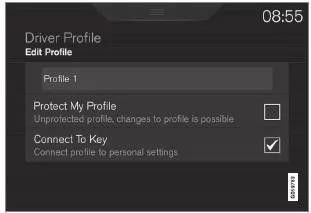
Alle Änderungen an Fahrerprofilen erfolgen im Topmenü des Displays in der Mittelkonsole - Einstellungen System Fahrerprofil.
Fahrerprofil umbenennen
Gehen Sie zum Umbenennen eines Fahrerprofils im Fenster Fahrerprofil wie folgt vor:
- Tippen Sie auf Profil bearbeiten.
> Es wird ein Menü angezeigt, in dem das Profil bearbeitet werden kann. - Tippen Sie auf Profilname.
> Es erscheint eine Tastatur, in der Sie den Namen ändern können. Tippen Sie zum Ausblenden der Tastatur auf .
. - Speichern Sie den neuen Namen, indem Sie auf Zurück/Schließen
tippen.
> Das Profil ist jetzt umbenannt.
Fahrerprofil sperren/entsperren
Manchmal möchten Sie vielleicht nicht, dass im Fahrzeug vorgenommene Einstellungen im aktiven Fahrerprofil gespeichert werden. In diesem Fall können Sie das Fahrerprofil sperren. Ein Fahrerprofil sperren/entsperren aus dem Fenster Fahrerprofil heraus:
- Tippen Sie auf Profil bearbeiten.
> Es wird ein Menü angezeigt, in dem das Profil bearbeitet werden kann - Tippen Sie auf Mein Profil schützen, um das Profil zu sperren oder zu entsperren.
- Speichern Sie das Sperren oder Entsperren des Profils, indem
Sie auf Zurück/ Schließen tippen.
> Wenn das Profil gesperrt ist, werden im Fahrzeug vorgenommene Änderungen nicht automatisch im Profil gespeichert.Die Änderungen müssen stattdessen durch Antippen von Änderungen speichern manuell gespeichert werden.
Ist das Profil dagegen nicht gesperrt, werden die Einstellungen automatisch gespeichert.
Einstellungen von Fahrerprofilen zurücksetzen
In einem oder mehreren Fahrerprofilen gespeicherte Einstellungen können zurückgesetzt werden, wenn das Fahrzeug steht.
| ACHTUNG Globales reset ist nur im Stand möglich. |
- Tippen Sie im Topmenü auf Einstellungen.
- Tippen Sie auf System Globales reset Auf persönliche Einstellungen zurücksetzen.
- Wählen Sie Aktives Profil zurücksetzen, Alle Profile zurücksetzen oder Abbrechen aus.
Themenbezogene Informationen
- Fahrerprofile
- Einstellungen im Menü Einstellungen zurücksetzen
- Tastatur auf dem Center Display verwenden
- Fahrerprofil wählen
Die Möglichkeit, Einstellungen im Volvo XC90 II Gen zurückzusetzen, bietet ein hohes Maß an Kontrolle und Flexibilität – besonders bei Besitzerwechsel oder Profilwechsel. Ob Werkseinstellungen, Fahrzeugeinstellungen oder persönliche Einstellungen: Jede Option ist klar strukturiert und einfach über das Center Display zugänglich.
Fahrerprofile spielen dabei eine zentrale Rolle. Sie speichern persönliche Einstellungen wie Displayhelligkeit, Sitzposition oder Klimapräferenzen und können individuell bearbeitet, gesperrt oder zurückgesetzt werden. Die Verknüpfung mit dem Transponderschlüssel sorgt für automatisches Laden des passenden Profils beim Fahrzeugstart.
Mit dieser durchdachten Struktur zeigt der Volvo XC90 (2015–2024), wie moderne Fahrzeugtechnik nicht nur Komfort, sondern auch Datenschutz und Benutzerfreundlichkeit vereint – ein echter Vorteil für Vielnutzer und Familien.
Der Skoda Karoq verfügt über eine umfangreiche Beleuchtungssteuerung, die alle Front- und Heckleuchten umfasst. Nach jedem Lampenwechsel ist die korrekte Einstellung der Scheinwerfer essenziell, um optimale Sicht und Sicherheit zu gewährleisten. Halogenlampen für Abblend- und Fernlicht können vom Nutzer selbst gewechselt werden, während LED-Module von Fachwerkstätten gewartet werden sollten. Der Nebelscheinwerfer ist durch eine spezielle Abdeckkappe im Radhaus geschützt, die beim Lampenwechsel entfernt werden muss. Zudem sorgt die automatische Innenbeleuchtung für ein angenehmes Ambiente, indem sie beim Öffnen der Türen oder nach dem Entriegeln aktiviert wird.
Andere Materialien:
Lexus RX450h. BSM (Toter-Winkel-Monitor). Übersicht über den Toter-Winkel-Monitor. BSM-Funktion
Übersicht über den Toter-Winkel-Monitor
Der Toter-Winkel-Monitor ist ein System mit 2 Funktionen:
● Die BSM(Toter-Winkel-Monitor)-Funktion
Unterstützt den Fahrer bei der Ermittl ...
Volvo XC90. Begrenzungen der Abstandswarnung
Die Funktion Abstandswarnung (Distance Alert) kann in bestimmten
Situationen beeinträchtigt sein.
ACHTUNG Starkes Sonnenlicht, Reflektionen
oder kräftige Lichtvariationen sowie das Tra ...
Kategorien
- Hyundai Santa Fe
- KIA Sorento
- Lexus RX450h
- Mercedes-Benz M-Klasse
- Toyota Land Cruiser
- Volvo XC90
- Volkswagen ID.3
- Volkswagen ID.4
- Toyota Prius


